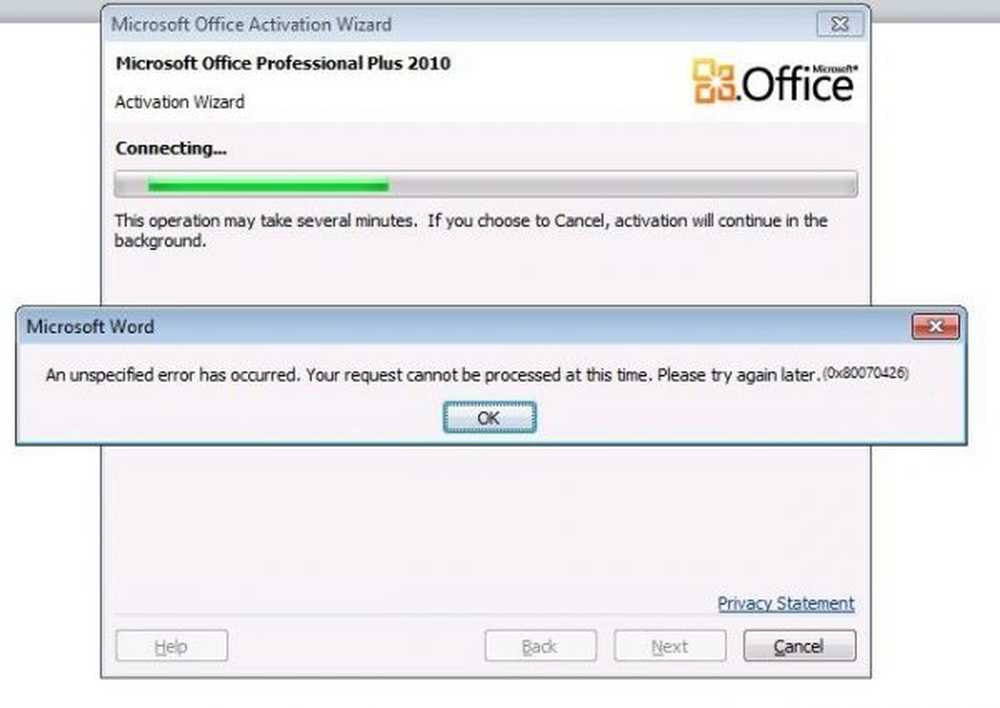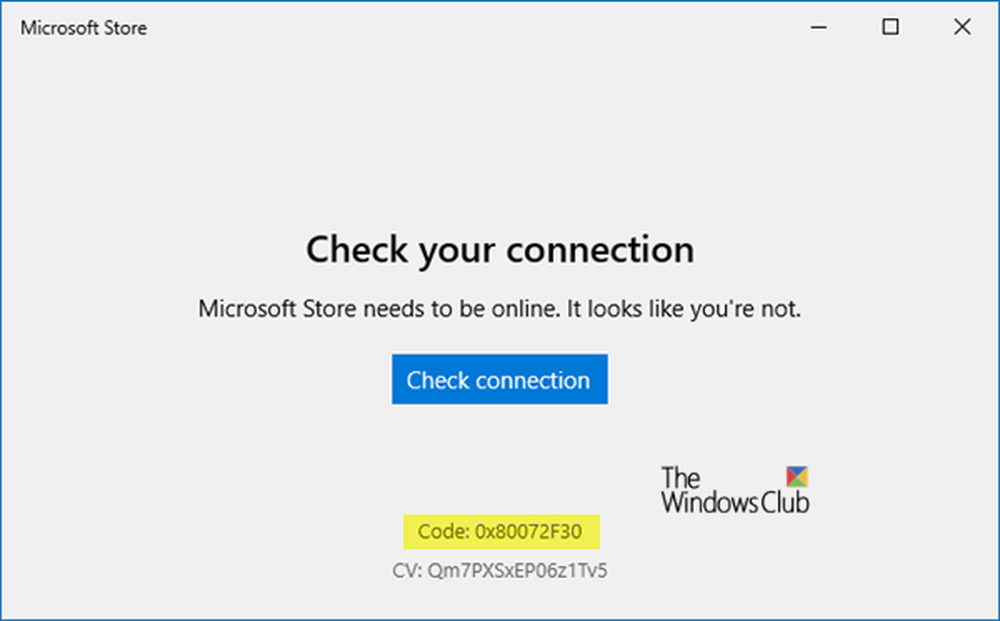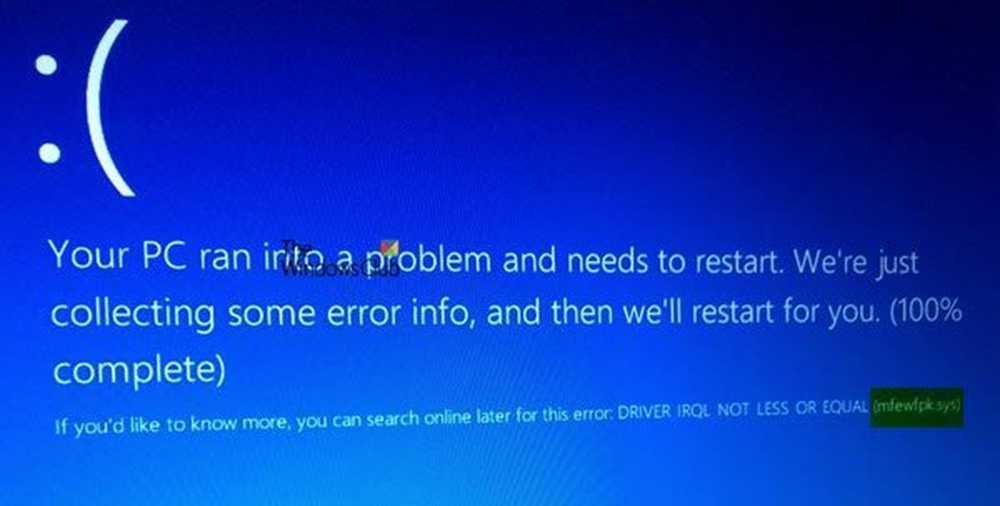Fix Microsoft Excel opent een leeg document
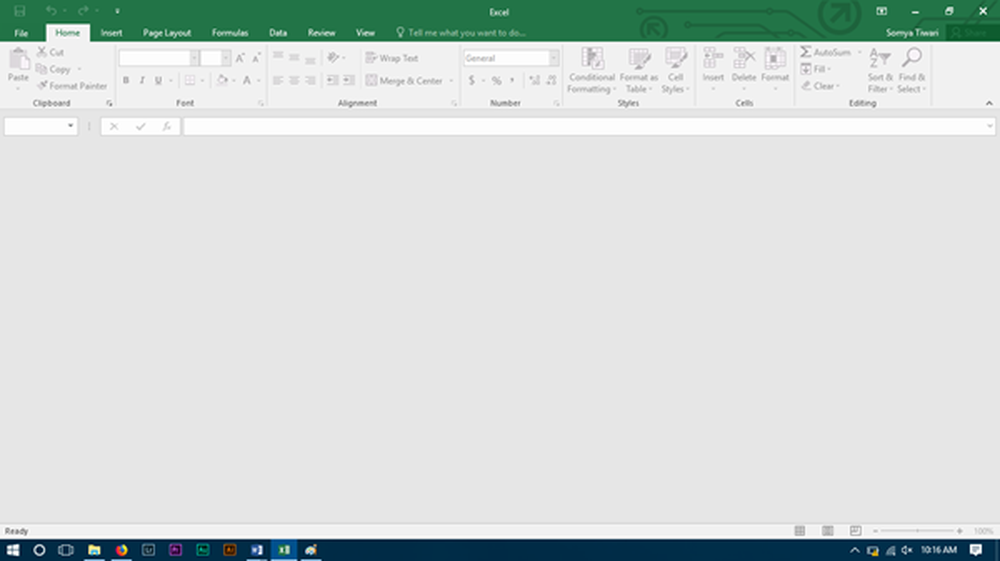
Het is behoorlijk irritant als een software niet goed functioneert en de bestanden niet bij de eerste keer openen. Microsofts datasheet die de app beheert Microsoft Excel dat is een van de meest gewilde data-tabulatietools die soms tegen dergelijke problemen aankijken. Deze kunnen worden opgelost door enkele eenvoudige probleemoplossing.
Soms, wanneer u dubbelklikt op het Excel-bestand, wordt de MS Excel-software geopend zoals u gewend bent en verwacht u dat uw document er is, maar in plaats daarvan opent het mogelijk een leeg venster zonder spreadsheet erin. Als Microsoft Excel een leeg grijs document of werkblad voor u opent, kunt u hier een paar dingen doen om het probleem op te lossen.
Excel opent een leeg venster
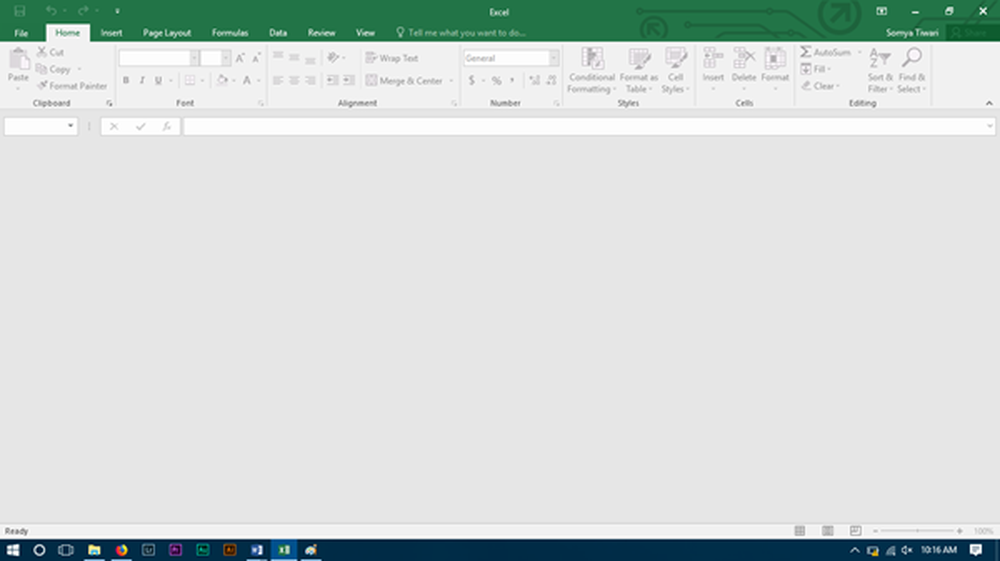
Er is iets dat de software mogelijk blokkeert om de spreadsheet te openen, maar in plaats daarvan een grijs gemaakte interface opent. De meeste opties in het lint zijn geblokkeerd omdat deze functies meestal niet werken zonder een document daadwerkelijk te openen.
Er is geen rechtlijnige oplossing die u kunt proberen, en uw werk zal worden gedaan zonder verdere stappen te doen. U zult de hit en trial-fout moeten proberen waarbij uw probleem vanaf het allereerste begin opgelost kan worden, of u moet elke oplossing volgen tot de laatste oplossing om van hetzelfde af te komen. De oplossingen zijn meestal gericht op Microsoft Excel 2016, maar als u problemen ondervindt met een andere versie, dan kunt u die ook proberen.
Start DDE
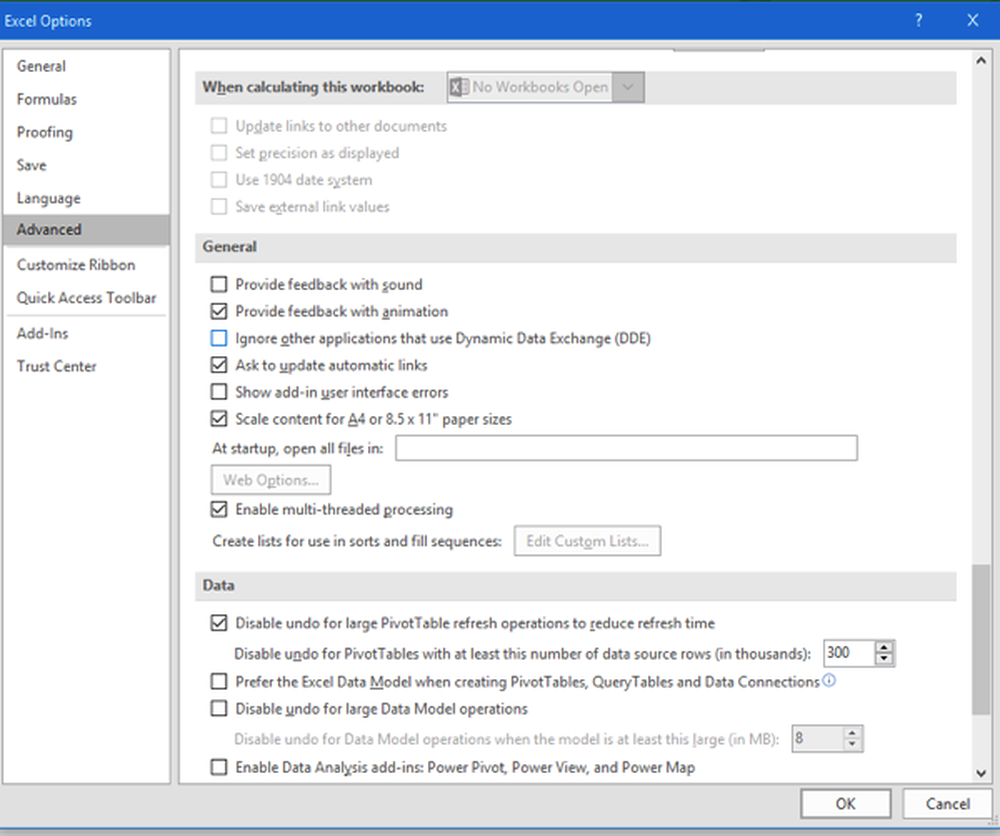
DDE staat voor Dynamische gegevensuitwisseling; het wordt gebruikt om de betreffende software te informeren dat een bestand met de extensie die u ondersteunt, moet worden geopend. Als DDE is uitgeschakeld in MS Excel, wordt Excel geopend maar wordt het spreadsheet dat u verwacht niet geladen, om hetzelfde te controleren, volgt u de stappen:
- Start Microsoft Excel
- Klik in het lint van het bestand op Opties
- Ga naar de Advance Section
- Blader naar Algemene groep voorkeuren op de pagina; deze bevindt zich aan de onderkant van de pagina.
Controleer of "Negeer andere applicaties die Dynamic Data Exchange gebruiken"Is uitgeschakeld. Als dit is aangevinkt, schakel dan hetzelfde uit.
Probeer het spreadsheet te verbergen / zichtbaar te maken
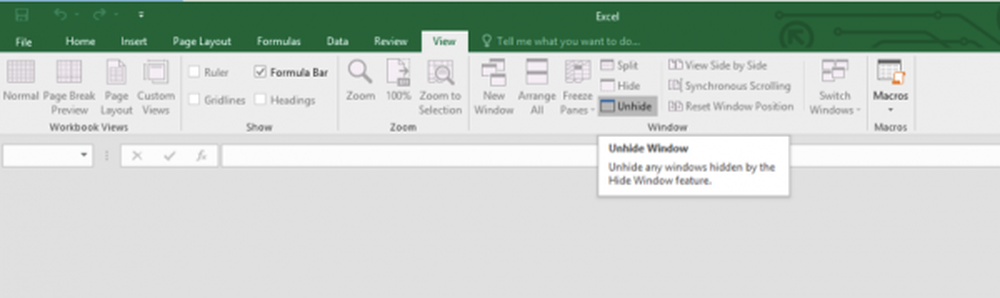
Controleer invoegtoepassingen
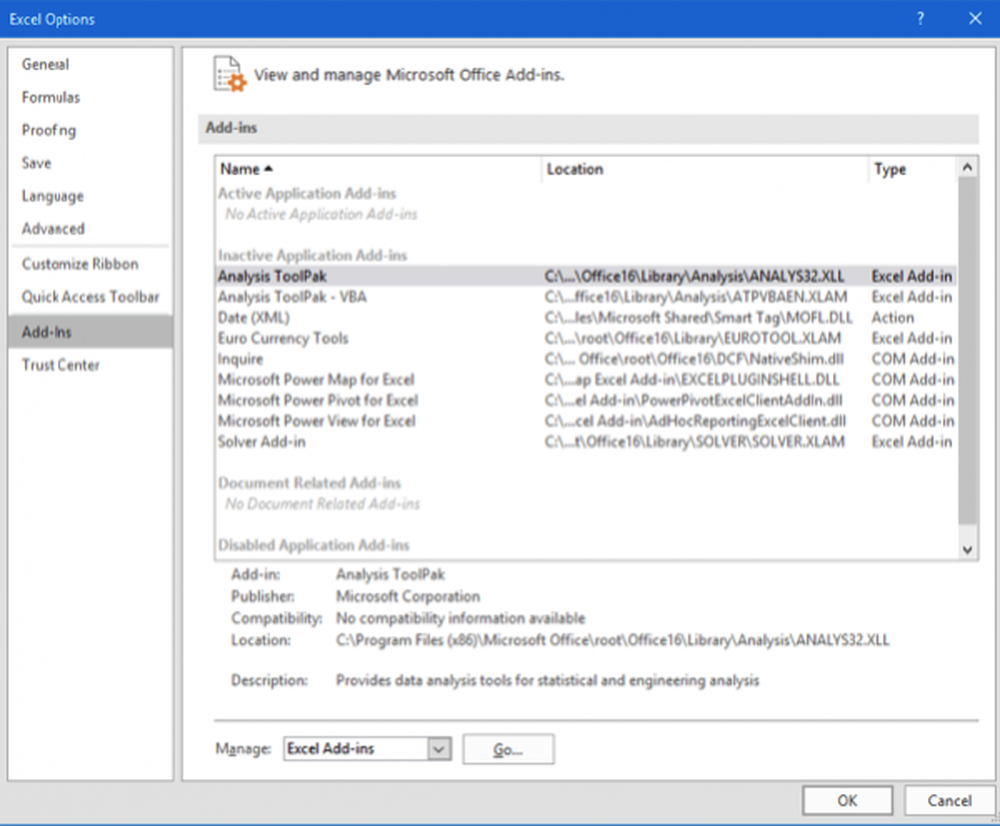
Add-ins zijn verschillende functionaliteiten die aan de software zijn toegevoegd; deze kunnen het normale functioneren van Excel verstoren, maar controleer of u recentelijk een recent probleem hebt toegevoegd.
Open-bestand lint en ga naar opties. Selecteer in het zijpaneel invoegtoepassingen. Als er een actieve invoegtoepassing is, schakelt u deze een voor een uit en controleert u of het probleem is opgelost.
Bijvoorbeeld, als je een ziet MySQL voor Excel invoegtoepassing, vink het uit en zie. Het is bekend om te helpen.
Controleer Fie-verenigingen
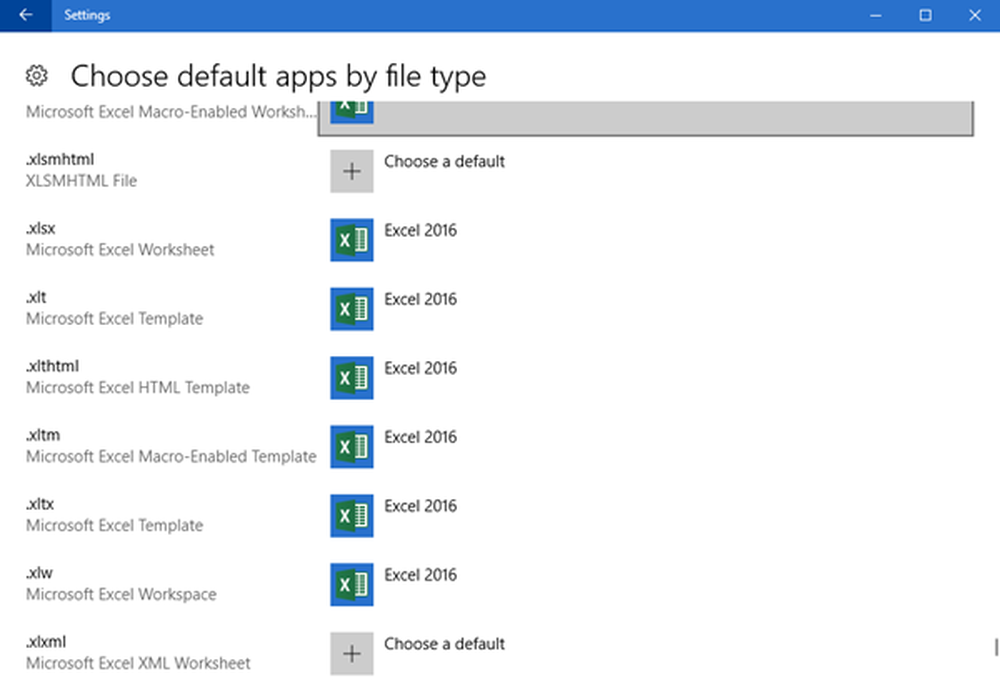
Open Windows 10 Instellingen> Apps> Standaard apps en controleer de bestandskoppeling voor Excel-documenten. Windows 8/7 gebruiker kan het Configuratiescherm gebruiken. Als u bestandsassociaties moet repareren, kunt u dit eenvoudig doen met onze gratis File Association Fixer.
Schakel hardwareversnellingen uit
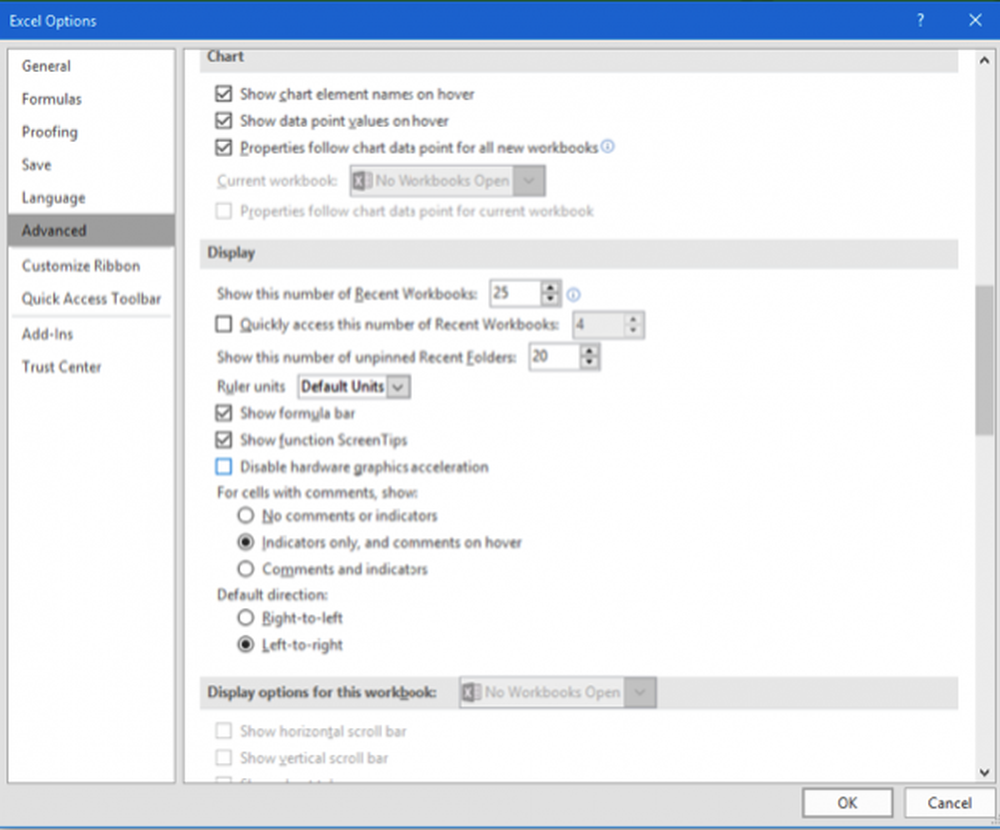
Open-bestand lint en ga naar opties. Laad vervolgens het tabblad Geavanceerd van het zijpaneel en scrol omlaag om te zoeken naar Displaygroep en vink "Schakel hardwarematige grafische versnelling uit”.
Reparatie Office-installatie
Als de bovenstaande optie niet werkt, moet u Office proberen te repareren, online of offline, dit zal uw probleem oplossen en als uw probleem nog steeds niet is opgelost, moet u MS Office opnieuw installeren na een schone verwijdering.
Dit zijn enkele van de oplossingen voor het probleem met Microsoft Excel. Als u een andere oplossing hebt gevonden, kunt u ons dit laten weten in de sectie Opmerkingen hieronder..